Cómo probar una computadora usando Prime95
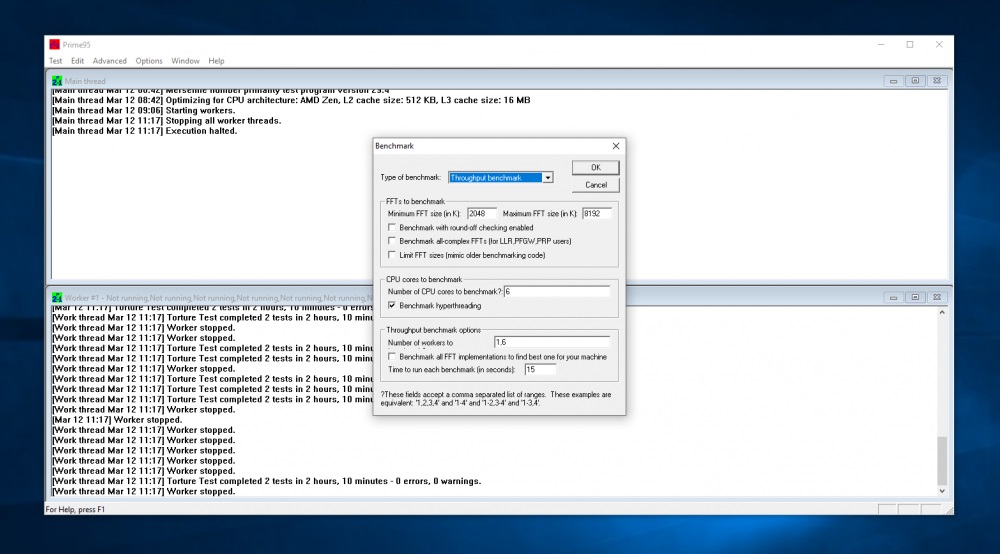
- 2279
- 597
- Jerónimo Araña
Prime95 - Utilidad gratuita para probar la estabilidad del trabajo de una PC o portátil. Diseñado por George Voltman al crear un proyecto de cálculos distribuidos (cuando varios procesadores resuelven una ecuación a la vez, distribuyendo las tareas). La principal ventaja de la aplicación es que ocupa un mínimo de memoria (aproximadamente 6 megabytes en total), no requiere la instalación en el sistema, al tiempo que admite procesadores de cualquier generación.
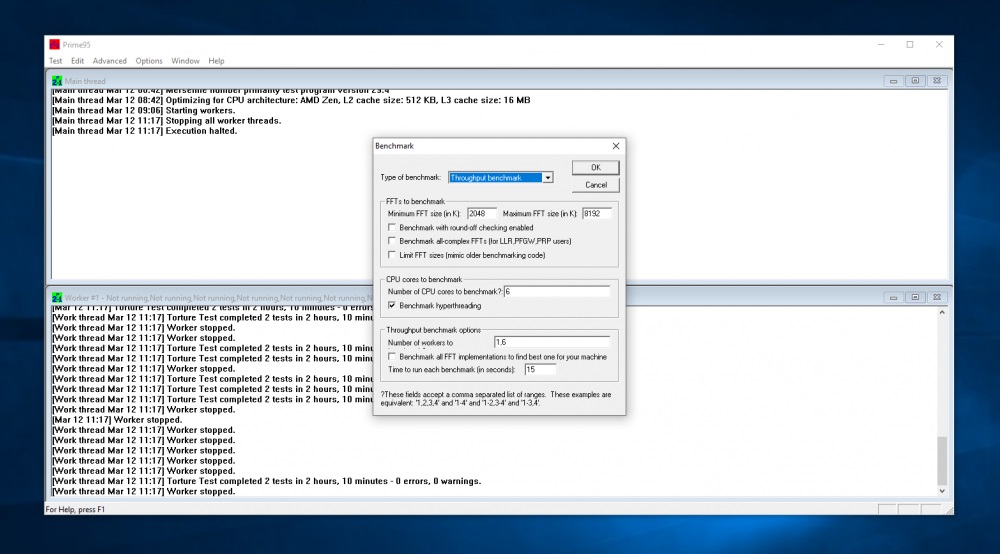
Instalación Prime95
El programa se suministra en forma de Portable Utlin. Es decir, junto con ella en la carpeta, hay todas las bibliotecas del sistema necesarias para iniciarla. Por lo tanto, no necesita instalar la aplicación.
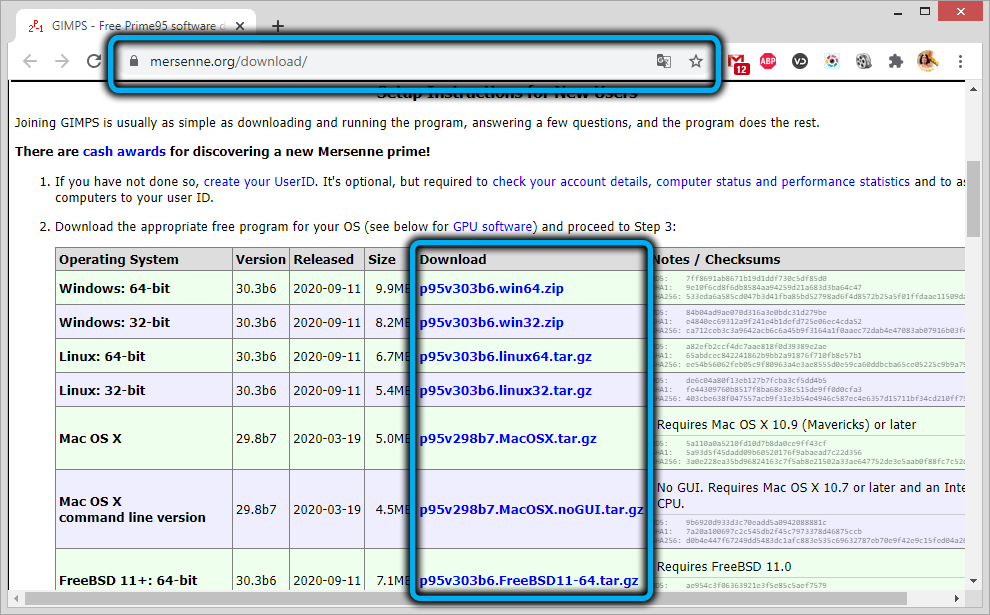
Es suficiente desempacar el archivo GIMP (nombre del proyecto creado por Voltman) y lanzar un archivo ejecutivo (con la extensión .exe). El programa no agrega ningún registro al registro, no crea un caché y archivos temporales en las carpetas de usuario. Pero para algunas funciones, se requiere acceso a Internet.
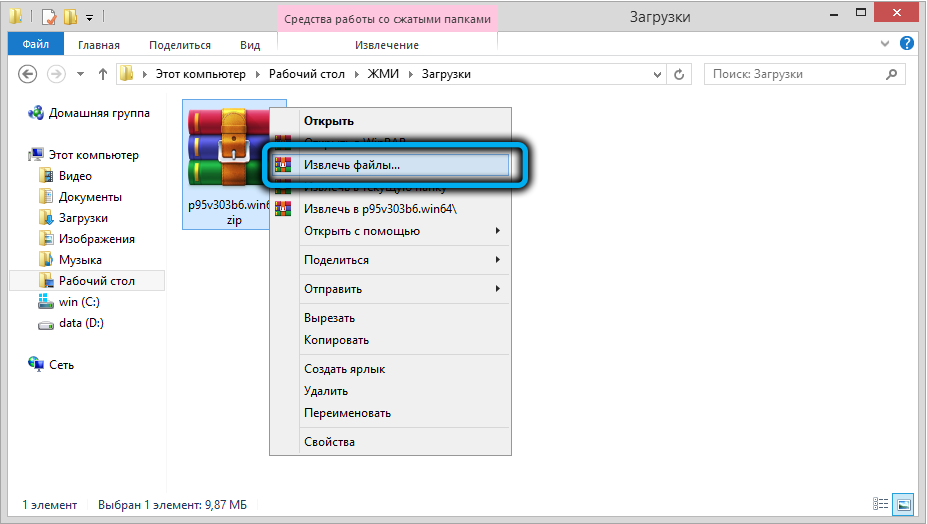
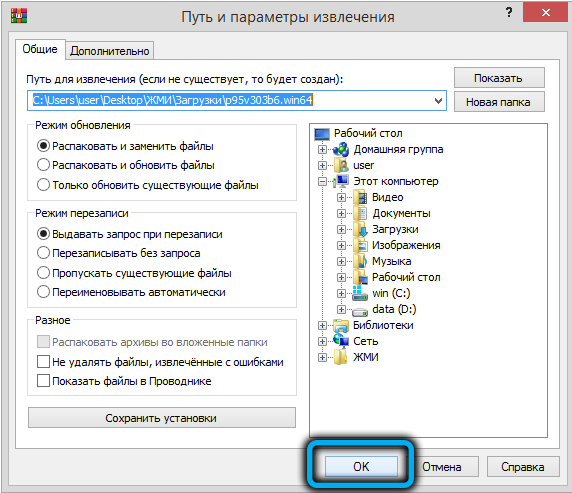
La utilidad admite todas las versiones actuales de Windows (comenzando con XP), también hay un ensamblaje para Linux Devastes. La prueba del procesador se lleva a cabo calculando números simples de acuerdo con la fórmula de Mersenn.
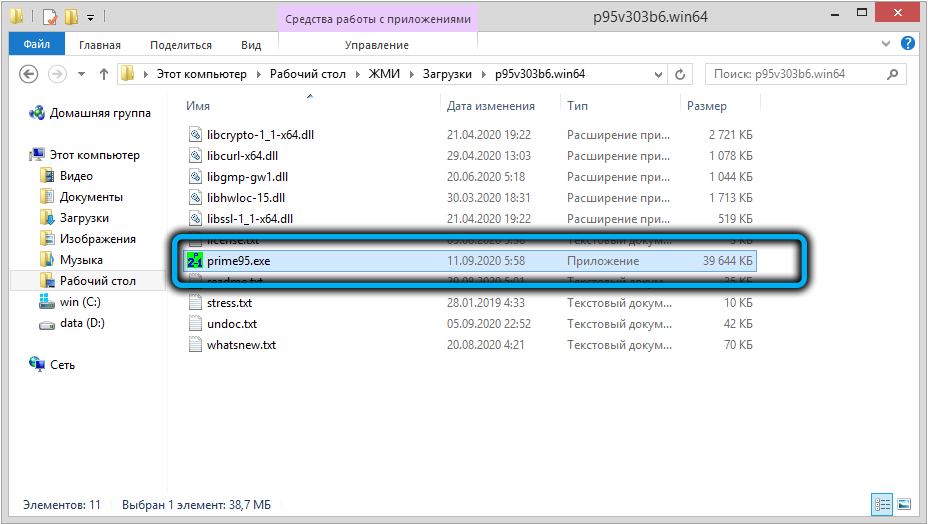
Cómo usar Prime95
Al iniciar la aplicación, aparece un cuadro de diálogo, que propone:
- Únete al proyecto Gimps. Es decir, todos los cálculos producidos se utilizarán para buscar nuevos números simples de acuerdo con los algoritmos de Mersenn. Para trabajar esta función, debe conectarse a Internet.
- Lanzar la prueba de estrés base del procesador.
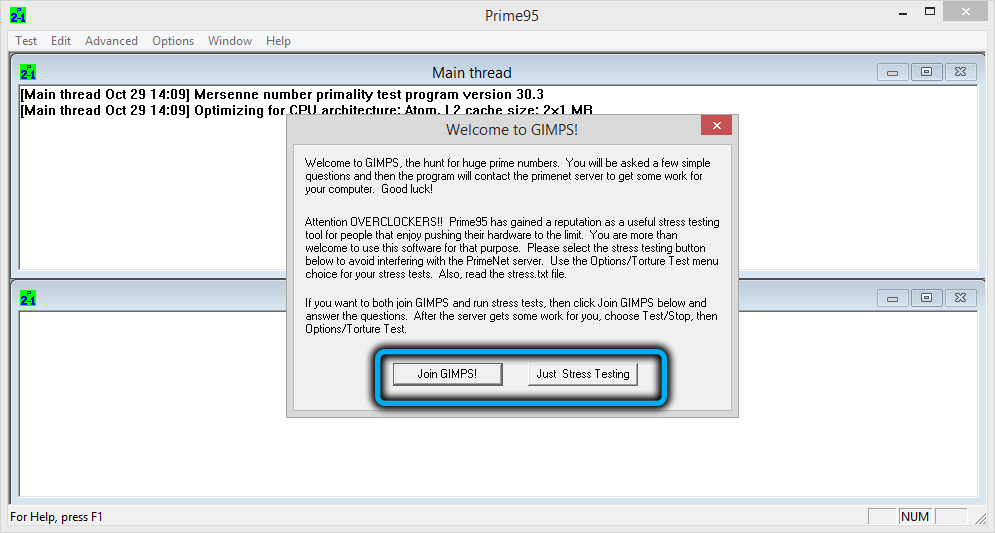
Al realizar pruebas, todos los recursos del procesador están involucrados, por lo que puede ser muy calentado. Se recomienda en el fondo iniciar un programa de temperatura de la CPU (por ejemplo, AIDA64 o HWMonitor). Cuando se calienta más de 85-90 ℃, la prueba debe detenerse.
Si se niega a unirse a Gimps y realizar una prueba de estrés básico, se abrirá un nuevo cuadro de diálogo "Ejecutar una prueba de tortura". Las siguientes configuraciones están disponibles allí:
- Lanzamiento de prueba de FFTS Small. La búsqueda de nuevos números se realiza utilizando solo el caché del procesador. Es decir, Ram no está involucrado en absoluto.
- FFTS en placería. Pruebe utilizando el caché del procesador y una pequeña cantidad de RAM (aproximadamente 32-64 megabytes).
- Mezcla. La diferencia clave es el uso de todo el volumen asequible de RAM para acelerar los cálculos.
- Costumbre. Modo de prueba personalizado.
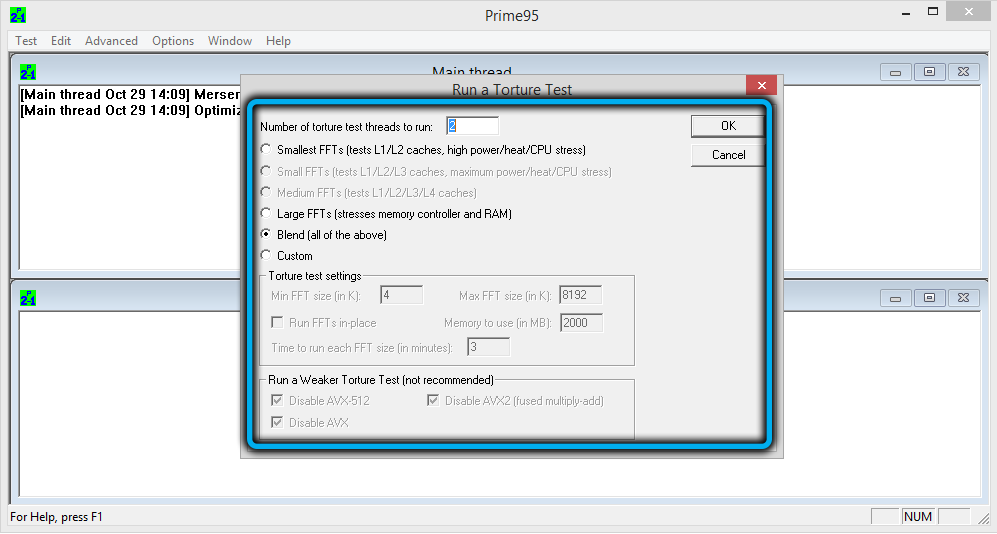
En versiones recientes de Prime95, la prueba del procesador para el algoritmo medio FFTS también está disponible. En este modo, todo el caché del procesador está involucrado, incluido L4. Esto le permite probar la CPU más moderna para 16 o más núcleos (incluido el servidor o la placa base, lo que proporciona la posibilidad de instalar varios procesadores a la vez).
El lanzamiento de la prueba de Troture Custom proporciona la funcionalidad más amplia para el usuario. Por lo tanto, se recomienda funcionar en este modo. También puede iniciarlo desde la pestaña Opciones. Se recomienda utilizar la siguiente configuración:
- El tamaño Min y Max FFTS no debe cambiarse (o poner la diferencia más asequible). Esto indica el rango en números entre los cuales se realizará la búsqueda.
- Ejecutar ffts en su lugar debe dejarse vacío. En este caso, todo el caché y la RAM están involucrados. Si marca este artículo, todas las solicitudes al procesador se enviarán a las mismas direcciones.
- Memoria para usar. Se debe establecer el número de megabytes, que estarán disponibles para Prime95 para los cálculos. Se recomienda indicar aproximadamente el volumen de la RAM que ahora es gratuita (puede averiguar desde el despachador "Windows"). Si establece un número más grande de lo que la RAM está realmente disponible, el archivo de bombeo estará involucrado.
- Hora de correr cada uno. Aquí puede establecer el tiempo asignado para buscar números simples para un orden. Se recomienda no cambiar el parámetro original.
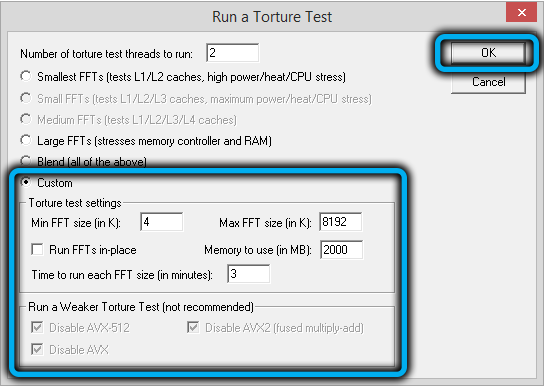
Después de presionar "OK", las pruebas comenzarán directamente. Para detener la masa, debe seleccionar detener en la pestaña de prueba, seleccione "Detener todas las pruebas" en el siguiente cuadro de diálogo.
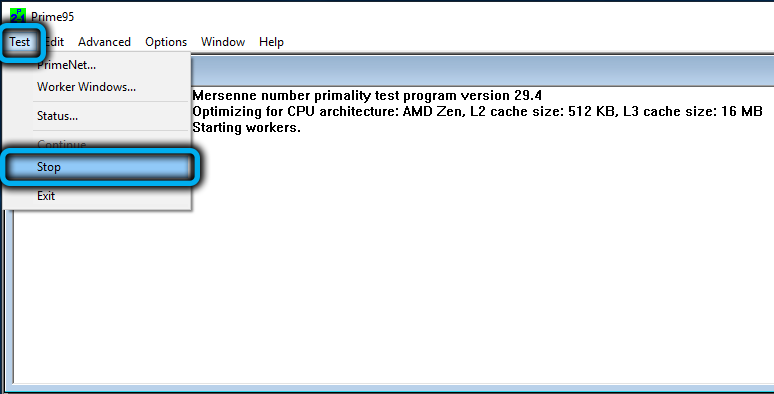
En la ventana principal, al realizar pruebas, se muestra información general sobre el sistema, a saber: la arquitectura y la generación del procesador, el volumen del caché, el algoritmo de prueba utilizado.
Incluso en Prime95, hay un punto de referencia disponible para verificar el rendimiento del sistema y su comparación con otras configuraciones de PC (datos sobre los cuales se descargan al sitio web de Gimps). Para hacer esto, debe seleccionar un punto de referencia en la pestaña Opciones y luego especificar el tamaño máximo de las FFT (se recomienda no cambiar, 2048 se usa de forma predeterminada).
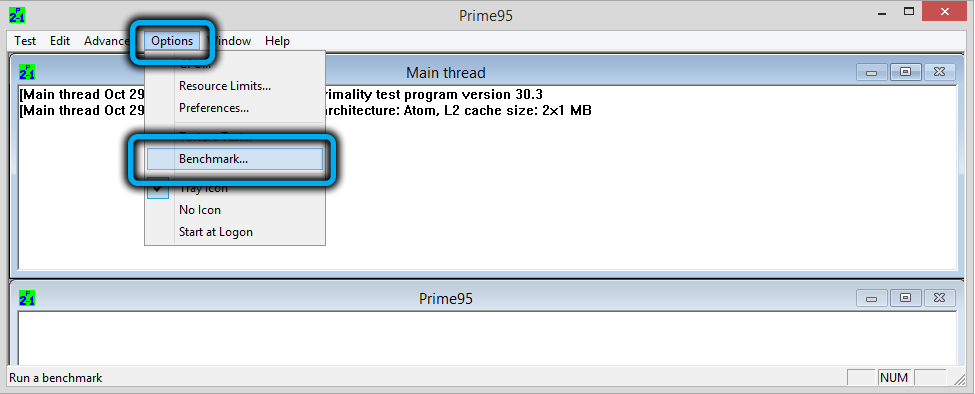
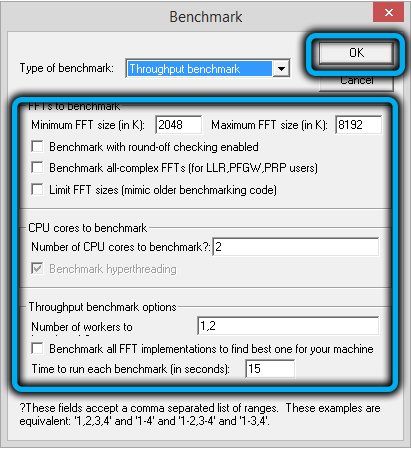
Varios usuarios también tienen una pregunta sobre cómo usar archivos de registro que se forman al final de las pruebas. Las notificaciones de error recibidas al buscar números simples están contenidas en la sección "Trabajador No. 1".
Qué hacer si se produce un error
Los errores al probar una computadora en Prime95 ocurren con mayor frecuencia en los siguientes casos:
- El sistema operativo completó por la fuerza el trabajo de la aplicación Prime95. Esto sucede si el proceso ha utilizado todo el recurso de la RAM y el archivo de bombeo. Se recomienda establecer la memoria para usar el valor menos.
- Sobrecalentamiento del procesador, por lo que la trote se enciende.
- Dañado por Ram.
- Errores en el trabajo del multicontrolador (o North Bridge). Debido a esto, el intercambio de datos entre el procesador y la RAM ocurre con errores.
La causa exacta de los errores no permite que la aplicación establezca. Pero cuando aparecen, lo primero que debe hacer es verificar la RAM usando la utilidad MEMTEST86. Y luego busque ayuda del centro de servicio.
Total: Prime95: un pequeño programa que le permite realizar una prueba de estrés de una PC o una computadora portátil. Se puede utilizar para verificar rápidamente la disponibilidad de problemas de hardware con la operación de RAM, procesador o North Bridge. También es adecuado para determinar el máximo calentamiento de la CPU.
- « Características de configurar y parpadear el enrutador Netis MW5230
- ¿Cuál es el proceso CTFMON en Windows es responsable de Windows?.exe y es posible apagarlo »

